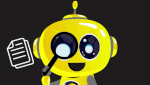Factura Electrónica de Venta
Actualizado: hace 6 días
Documentos Electrónicos \ Factura Electrónica de Venta
Tabla de Contenido
Las sanciones que se pueden incurrir en la factura electrónica de venta son:
Sanción por expedir facturas sin requisitos Art. 652 E.T.
Sanción por no facturar Art. 652-1 E.T. Cierre del establecimiento de 3 días #2 Art. 657 E.T.
Recomendaciones
Nota: un día antes de implementar factura electrónica es necesario que el usuario cuente con la resolución de facturación electrónica y puedan acceder al correo del representante legal que figura en el RUT del mismo.
Para el día de la implementación se recomienda conectarse al equipo principal donde está instalado el programa, realizar copia de seguridad y solicitar actualización de versión; seguidamente ingresar a la base de datos de la empresa a la siguiente Ruta: Sistema/Parámetros/Información de la empresa.
Allí debe validar que estén diligenciados los campos como: nit, digito de verificación, razón social, dirección, teléfono, código postal, email, email FE, ciudad, departamento, municipio DIAN y tipo de empresa.

1. Parámetros Básicos
Una vez confirme la información de la empresa debe ingresar por la Ruta: Sistemas/Parámetros/Facturación electrónica, luego debe seleccionar el icono Adicionar y escoger al proveedor Tecnológico, en este caso SysCafé SAS.

A. Ambiente: una vez haya superado el ambiente de habilitación debe seleccionar en este campo: Producción.
B. Certificado Digital: digitar el certificado de firma digital que corresponde a la empresa a implementar en ambiente producción por la Ruta: Sistema/Parámetros/Facturación electrónica/Certificados.

1. Adicionar: opción que permite relacionar el código alfa numérico que corresponde al certificado de firma digital propio.
2. Activar: una vez relacione el certificado debe activarlo con apoyo de un consultor de soporte técnico.
3. Estado: finalmente se debe visualizar el estado Válido de dicho certificado.
Nota: por seguridad de la información es necesario contactarse con el área de soporte técnico de la empresa SysCafé para que realicen el proceso de activación
C. Código de empresa y Password: información que es suministrada por el equipo de consultores de soporte técnico SysCafé.
D. Método de Conexión: debe seleccionar la opción "Directa a DIAN" .
2. Ambiente de Habilitación
Con el fin de realizar las pruebas en ambiente de Habilitación ante el portal de la DIAN y luego de registrar la información, debe ingresar a la carpeta raíz del software, para esto de clic derecho en el ejecutable del software que se encuentra en el escritorio del PC, seleccionan Propiedades y posteriormente, selecciona "Abrir ubicación".

Ingresan por la carpeta "Datos".

Debe copiar la carpeta de la empresa a la cual se le va a implementar y pegarla allí mismo. Una vez copiada la carpeta de la empresa, debe cambiarle el nombre a la carpeta (Ej. FEL)

Debe ingresar a la base de datos FEL con su usuario y asignarle una segunda contraseña, a través de la Ruta: Sistema/Parámetros/Otros Parámetros/Establecer/cambiar contraseña de la empresa; a razón de que nadie más pueda ingresar a la misma por seguridad de la información.
También se recomienda cambiar el color de fondo de la pantalla y registrarle un mensaje al fondo de la pantalla de la base de datos dando clic derecho en la pantalla principal del programa:

3. Parametrización Portal DIAN - Habilitación
Una vez realizado este proceso debe ingresar al Ambiente de Habilitación - DIAN.
Debe seleccionar el método de ingreso, como empresa o persona.
Una vez ingrese los datos dar clic en Entrar y la DIAN enviará el enlace de acceso al correo del representante legal.

Debe ingresar por la Ruta: Menú/Registro y habilitación/Documentos electrónicos.

Seleccione el tipo de documento electrónico: “Factura electrónica”.

Una vez seleccione el tipo de comprobante debe:
A. Seleccionar el modo de operación
B. Nombre de la empresa proveedora y
C. Nombre del Software
D. Asociar

Tan pronto relacione la información, podrá observar el listado de los modos de operación asociados, el cual debe estar Habilitado y proceder a copiar el código TestSetID.

Dirigirse al software por la Ruta: Sistema/Parámetros/Facturación electrónica; seleccionar la opción Conexión, deberá seleccionar el Ambiente: Habilitación y allí pegarlo en el campo TestSetID Habilitación.

Después de haber realizado la parametrización, deben crear 1 tipo de comprobante de factura de venta, debido a que se debe enviar 1 documento de factura electrónica de venta a la DIAN para culminar con el set de pruebas y finalmente “Sincronizar a producción”

Seguido de haber culminado el set de pruebas, deberá regresar al Inicio o actualizar de nuevo la página de la DIAN, donde deberá aparecer la siguiente advertencia a la cual debe dar clic en Aceptar.

Esta fecha registrada será el indicativo para que se actualice en el RUT del contribuyente, la nueva responsabilidad “52-Facturador Electrónico”.
Nota: Una vez culminado el proceso de set de pruebas se puede retirar la base de datos de pruebas de la carpeta Datos en la carpeta raíz del Software.
4. Ambiente de Producción
Tan pronto realice la habilitación en la plataforma de la DIAN, podrá continuar con el Ambiente de Producción.
Debe ingresar al Ambiente de Producción - DIAN.
Debe seleccionar el modo de ingreso, como empresa o persona.

Ingrese por la Ruta: Menú/Configuración/Asociar Rangos de numeración.

Finalmente debe asociar la Resolución de la Factura Electrónica.
Nota: es posible que pueda tardar hasta 3 horas para poder asociar la resolución.
5. Catálogo Tipos de Comprobantes
Para la Factura Electrónica debe registrar la resolución de numeración de facturación electrónica autorizada por la DIAN, para ello debe ingresar a la Ruta: Archivos/Catálogo tipos de comprobantes.
A. Nuevo: permite crear un nuevo comprobante.
B. Clase: determina el tipo de información, formato de impresión y su uso.
C. Código: según la clase del tipo de comprobante el sistema asigna automáticamente un código, sin embargo, el usuario podrá relacionar un código que desee cumpliendo con la condición de máximo 3 caracteres, importante, que ningún código se duplique.
D. Nombre: identifica el comprobante y se tendrá en cuenta para el formato de impresión.
E. Parámetros DIAN: permite parametrizar datos de la Dirección de Impuestos y Aduanas Nacionales.
F. Configuración Doc. Electrónico: podrá relacionar la modalidad del comprobante, en este caso para la factura electrónica debe ir relacionado Documento electrónico (Factura, compra, nómina), ubicar el prefijo que NO debe contener números Ej.: FEV, número desde, número hasta y relacionar el Proveedor Tecnológico.
Luego sin modificar el documento de Factura Electrónica, debe dar clic nuevamente en la opción Parámetros DIAN y seleccionar en la parte inferior izquierda Autorizaciones DIAN y relacionar información de la resolución de facturación:
A. (+): permite adicionar resoluciones de facturación.
B. Configuración Doc. Electrónico: podrá relacionar la modalidad del comprobante, debe ir relacionado Documento electrónico (Factura, compra, nómina), también un prefijo que NO debe contener números Ej.: FEV, número desde, número hasta, fecha de la resolución, válido hasta, número y tipo de resolución.
C. Grabar: permite grabar la información registrada.
D. Campo General: podrá visualizar los registros de resoluciones de facturación.
Siguiendo con la configuración de Factura Electrónica de Venta, es necesario ingresar al acceso directo denominado Documentos Electrónicos y seleccionar la opción Herramientas y Consultar claves técnicas DIAN.

Nota: al acceder a través de la opción Herramientas y Consultar Información Almacenamiento, podrá consultar la siguiente información:

A. Registros totales en almacén 1: comprobantes que están ubicados en el almacenamiento anterior.
B. Registros totales en almacén 2: comprobantes que están ubicados en el almacenamiento nuevo.
Para la Nota Crédito-Facturación y la Nota Débito-Facturación solo debe relacionar la modalidad y el proveedor tecnológico, ya que no se hace necesario relacionar resolución de facturación.

6. Requisitos de la Factura Electrónica de Venta
Conforme al Artículo 11 de la Resolución 165 de 2023, son:
1. Denominado expresamente como factura electrónica de venta.
2. Apellidos y Nombres o razón social y NIT del vendedor o de quien presta el servicio.
3. La identificación del adquiriente, según corresponda:
Nombre completo o razón social y NIT del adquiriente.
Registrar el nombre completo y número de identificación del adquiriente; para los casos en que el adquiriente no suministre el NIT.
Registrar la frase «consumidor final» o nombre completo del adquiriente y el número «222222222222» en caso de adquirientes que no suministren el número de identificación o el NIT.
4. Autorización de numeración DIAN.
5. Fecha y hora de generación.
6. Fecha y hora de expedición.
7. Entregarse al adquiriente en el formato electrónico de generación, junto con el documento electrónico de validación que contiene el valor: «Documento validado por la DIAN», los cuales se deben incluir en el contenedor electrónico.
8. Línea o ítems, el total de número de líneas o ítems en las cuales se detalle la cantidad, unidad de medida, descripción específica y códigos inequívocos que permitan la identificación de los bienes vendidos o servicios prestados.
9. Valor total de la venta de bienes o prestación de servicios.
10. Forma de pago; contado/crédito.
11. Medio de pago; efectivo, tarjeta crédito, tarjeta débito, transferencia electrónica u otro medio.
12. Calidad de agente retenedor de IVA, de autorretenedor de Renta y Complementarios, de gran contribuyente y/o de contribuyente del impuesto unificado bajo el régimen simple, cuando corresponda.
13. Discriminación del impuesto sobre las ventas -IVA, impuesto nacional al consumo, impuesto nacional al consumo de bolsas plásticas, impuestos saludables y en general la discriminación de otros impuestos que por disposiciones legales así lo exijan, con Ia correspondiente tarifa aplicable a los bienes y/o servicios que se encuentren gravados con estos impuestos.
14. Firma digital del facturador electrónico.
15. Código Único de Factura Electrónica "CUFE".
16. Dirección de internet en la DIAN en la que se encuentra información de la factura electrónica de venta en el código QR del PDF.
17. Contenido del Anexo Técnico de la factura electrónica de venta establecido en el Artículo 60 de esta resolución.
18. Nombre completo o razón social y NIT, del fabricante del software, el nombre del software y del proveedor tecnológico si lo tuviere.
Representación Gráfica - Ejemplo
A continuación, se ilustra la representación gráfica de la factura electrónica de venta asociando cada numeral, conforme a cada requisito y en cumplimiento del parágrafo 1 Art. 35 Res. DIAN 165 de 2023, el cual debe contener como mínimo los requisitos de los numerales del 1 al 5, del 8 al 13, 15, 16 y 18 de la resolución en mención.
7. Factura Electrónica de Venta
Para elaborar el documento de Factura Electrónica de Venta, tenga en cuenta los requisitos establecidos en el numeral 3 Art. 11 Resolución 165 de 2023 correspondiente a los datos del adquirente; cuando éste NO suministre el nombre o razón social, NIT o correo electrónico, podrán elaborar la Factura Electrónica relacionando el tercero de Clientes varios/Consumidor Final que contiene 9 veces el número 2 "222222222".
Teniendo en cuenta lo anterior, el tercero a afectar en los movimientos SysCafé, es con el número que tiene 9 veces 2 "222222222" e internamente el software hace la asignación de 12 veces 2 "222222222222" cuando es para factura electrónica.
Por lo tanto, no es necesario crear dos terceros diferentes, será suficiente con afectar a clientes varios/consumidor final que tiene 9 veces el número 2 "222222222".
Para elaborar el documento de Factura Electrónica de Venta, debe ingresar por la Ruta: Movimientos/Factura de venta o con el comando Ctrl+F.
A. Fecha: para el uso de este campo es necesario usar el formato MM/DD/AAAA.
B. Cliente: permite seleccionar el cliente.
C. Vendedor: seleccione el vendedor que toma y/o realizo la venta.
D. Referencia: icono que permite adicionar la referencia del artículo.
E. FPago: podrá seleccionar la forma de pago del comprobante, efectivo, bancos, cuentas por cobrar etc.
F. Grabar: finalmente, guardar la información registrada en el documento que se esté creando.
Para realizar las demás facturas electrónicas se puede duplicar la factura anteriormente realizada desde la Ruta: Utilidades/Comprobantes, ubicar el tipo de comprobante y consecutivo, seleccionar la opción Duplicar, elige el consecutivo y luego grabar.
El sistema arrojará alertas en el caso que se vaya a imprimir una factura electrónica de venta sin ser validada por la DIAN de la siguiente manera:

8. Nota Crédito - Facturación
Para realizar la nota crédito y la nota débito de facturación electrónica, debe tener en cuenta lo siguiente:
A. Fecha: para el uso de este campo es necesario usar el formato MM/DD/AAAA.
B. Cliente: permite seleccionar el cliente.
C. Vendedor: seleccione el vendedor que toma y/o realizo la venta.
D. Causal: debe relacionar el motivo por el cual se está efectuando el comprobante.
E. Referencia: icono que permite adicionar la referencia del artículo.
F. FPago: podrá seleccionar la forma de pago del comprobante, efectivo, bancos, cuentas por cobrar etc.
G. Afecta: podrá seleccionar la factura que afecta.
H. Grabar: finalmente, guardar la información registrada en el documento que se esté creando.
Nota: no podrá exceder el valor total de la factura al realizar el cruce con la forma de pago "de contado".
Nota crédito sin referencia a facturas
Este proceso aplica para las facturas que previamente fueron aceptadas y no permite realizar la afectación de la factura dentro de la nota crédito electrónica en el software.
De acuerdo a lo anterior, la DIAN requiere ejercer un control fiscal a través de las notas crédito electrónicas, para ello es necesario ingresar de manera Informativa el periodo de la factura a la que hace referencia, teniendo en cuenta que esta factura no se podrá afectar en la nota crédito, al no referenciar la factura, automáticamente el sistema generará una Validación, tal como lo muestra la siguiente imagen:
El periodo lo asignan por medio del botón denominado "+Info" opción Periodo (InvoicedPeriod).
Tenga en cuenta los siguientes ejemplos:
Tiene 3 facturas electrónicas a las cuales les realizará nota crédito por cambio de precio, cada una con fecha del 10, 15 y 28 de enero 2024, puede asignar el periodo del 01 al 30 de enero 2024, ya que abarca todas las fechas mencionadas.
Tiene 3 facturas electrónicas a las cuales les realizará nota crédito por cambio de precio, dos (02) de ellas con fecha del mes de septiembre y una (01) con fecha de octubre 2024, es necesario que realice dos (2) notas crédito, una (01) por cada periodo (mes).
Es posible realizar notas crédito de años anteriores, las cuales deberán afectar obligatoriamente el periodo.
9. Nota Débito - Facturación
Por último, debe realizar la nota débito de facturación registrando la misma información que se relacionó en el documento anterior.
Nota: La nota crédito y la nota débito se pueden realizar sin afectar documento referenciado. Aplica para escenarios donde la factura electrónica de venta fue aceptada a través de los eventos de factura electrónica y ya no puede hacer afectación del documento.
10. Envío Documentos Electrónicos
Nota: La nota crédito y la nota débito se pueden realizar sin afectar documento referenciado. Aplica para escenarios donde la factura electrónica de venta fue aceptada a través de los eventos de factura electrónica y ya no puede hacer afectación del documento.
A. Consultar: refleja los documentos electrónicos elaborados.
B. Seleccionar: seleccionar los documentos que serán enviados.
C. Enviar: realiza el envío de los documentos electrónicos.
D. Consultar Estado: actualiza la respuesta de la DIAN siendo Exitoso.
Nota: si requiere volver a almacenar un comprobante ya almacenado, podrá seleccionar la opción Establecer Marca de almacenado, e igualmente para la notificación.
11. Notificación de Documentos Electrónicos
Es necesario que realice la configuración del correo electrónico, por lo cual debe dirigirse a 2. Parametrización Cuentas de Correo Electrónico
Seguidamente, para notificar los documentos electrónicos se debe configurar el correo y la contraseña secundaria del correo; ingresando por la Ruta: Sistema/Parámetros/Facturación electrónica/Notificación.

A. Código: dato que respalda cada cuenta de correo electrónico (Max. 2 caracteres alfanuméricos).
C. Nombre: asociar el correo electrónico que se está configurando.
B. Uso: existen 3 usos en la configuración de correo.
Saliente-SMTP
Entrante IMAP
Ambos-RestApi
Para la configuración de envío de documentos electrónicos debe seleccionar el Uso: Saliente-IMAP.
D. Proveedor: podrá escoger entre las 5 opciones de proveedor Email:
Google
Microsoft
Amazon
Yahoo
Otro
E. Host: campo que se diligencia automáticamente una vez se seleccione las planillas de configuración.
F. User: campo exclusivo para diligenciar el correo electrónico que se está configurando.
G. Pass: espacio para digitar la contraseña secundaria del correo electrónico.

H. Plantillas de configuración: seleccione la opción dependiendo el tipo de correo que utilice.
I. Grabar: Finalmente debe grabar la configuración de correo.
12. Nuevo almacenamiento
Herramienta que permite realizar la consulta de los documentos almacenados, debe ingresar a través de la Ruta: Sistema/Parámetros/Facturación electrónica/Conexión y, seleccione la opción Portal Web.

13. Personalizar XMLs
Herramienta que permite adaptar en el formato de impresión de la factura electrónica de venta, información referente a las características adicionales del subtercero.
Continúe el siguiente proceso de configuración:
1. Creación de variables
Debe ingresar a través de la Ruta: Archivos/Catálogo sub terceros/Sucursales Clientes/Otras variables, y crear las características adicionales del subtercero.
Importante, tener información relacionada en la columna “Valor” de lo contrario NO genera información.

2. Personalización de XMLs
Cuando tenga digitado la variable del subtercero y realice la factura electrónica de venta, debe personalizar el formato del XML con el fin de que el sistema tome la información y la relacione en el formato de impresión.
Nota: el “QRB” de la fórmula corresponde al código de la variable.
Ingrese a través de la Ruta: Sistemas\Parámetros\Facturación Electrónica\Herramientas\Personalizar XMLs, allí creará un nuevo campo, el cual debe digitar los siguientes datos:

A. Código: dato que respalda cada uno de los XML de personalización.
B. Título: descripción de cada XML de personalización.
C. Clase comprobante: podrá seleccionar Factura Electrónica, Nómina Electrónica o Documento Soporte Electrónico.
D. Tipo comprobante: teniendo en cuenta la clase que seleccionen; se habilitará el código del tipo de comprobante (Opcional).
E. Grupo de etiquetas: debe seleccionar la opción NOTE.
F. Script para extraer el valor: asigne la fórmula RETURN varare(document.area,'QRB').
G. Nuevo: permite crear nuevas opciones de personalización XML.
H. Modificar: permite cambiar y/o adicionar información.
I. Eliminar: podrá eliminar de manera definitiva el dato que seleccione.
3. Representación Gráfica
Con el apoyo de un consultor técnico, debe adaptar la representación gráfica, adaptando la fórmula RETURN varare(document.area,'QRB').
Finalmente tendrá la información en el formato de impresión y el XML de la Factura Electrónica de Venta.

Nota: Se impide la modificación de las fechas de vencimiento en documentos electrónicos. Esta restricción solo se aplicará a documentos que ya han sido enviados o que tienen la categoría de "electrónicos". Sin embargo, seguirá teniendo la flexibilidad de ajustar las fechas de vencimiento en documentos que aún no han sido enviados o que no son electrónicos.
14. Contingencia de la DIAN
Existen diferentes tipos de contingencia; cuando la contingencia ocurre por parte de la DIAN, el ente regulador emite el siguiente comunicado:

Para realizar él envió de factura de contingencia tipo 04 debe realizar lo siguiente:
14.1. Debe realizar la actualización de la versión del software a través de SysCafé HUB o solicite la actualización por medio de Soporte Técnico.
14.2. Ingrese por la Ruta: Procesos/ Facturación/ Facturación Electrónica o por el acceso directo Documentos electrónicos, allí acceda a la pestaña "emisión", seleccione la factura que requiera enviar y de clic en los tres puntos (...) ubicado en la parte derecha, continue dando clic en la opción denominada "Generar facturas por contingencia DIAN" tal como se muestra en la siguiente imagen.

14.3. Al realizar el envío de la factura electrónica, el sistema va a realizar las siguientes marcaciones:
C: la factura se marca como contingencia 04 DIAN.
X: se genera XML pero no generá firma de la DIAN.
S: se almacena la factura electrónica de contingencia DIAN.
N: se realiza la notificación al adquiriente.

14.4. En el momento en que la DIAN salga de contingencia, podrá dar clic en la opción enviar y el sistema emitirá el documento electrónico con ID 04 contingencia DIAN.

En la DIAN el comprobante se visualizará de la siguiente manera:

Nota: tenga en cuenta que si hicieron uso de la contingencia DIAN tipo 04, en un periodo en el que la DIAN no presento inconvenientes tecnológicos, generará las siguientes reglas de rechazo:
Regla: CTG01, Rechazo: La fecha y hora de firmado del documento no corresponde a un período de contingencia establecido por la DIAN.
Regla: FAD09e, Notificación: Valida que fecha de generación de la factura sea igual a la fecha de firma
¡Importante! Estos son los posibles escenarios en los que se puede aplicar la contingencia de la DIAN. Este mensaje aparecerá al realizar el punto 1.

14.5. Para que el formato de impresión de la factura electrónica, se envié sin marcas de agua que indiquen que la factura no es valida, debe acceder por la Ruta: Archivos/ Catálogo tipos de comprobantes/ Factura electrónica de venta/ Formato de impresión, allí acceda por la opción denominada "Herramientas" y de clic en "Reparar".

Siguiendo este paso a paso podrá implementar Facturación Electrónica.











.png)